Shuttle fait évoluer sa gamme de Mini-PC avec le XS35V4. Ce modèle de Barebone Slim a comme particularités principales de proposer un faible encombrement et surtout un silence complet puisque la machine est entièrement fanless (sans ventilateur). Après avoir équipé l’ordinateur de RAM, d’un disque dur et, de façon optionnelle, d’un lecteur optique, l’utilisateur bénéficie d’une machine complète, discrète et parfaitement silencieuse.
Sommaire
Un nouveau Shuttle Slim fanless
Contrairement aux modèles de Barebone classiques comme le SH97R6 ou le SZ77R5 que nous avions déjà testés, ce XS35V4 se classe dans la gamme Slim PC de Shuttle. On retrouve donc un boitier de dimensions très réduites (25,2 x 16,2 x 3,85 cm pour 2,1 kg) ressemblant comme deux gouttes d’eau au XS35GS V3L.

Shuttle XS35V4
Equipé d’un processeur SOC Intel Celeron J1900 Quad-Core cadencé de 2 à 2.41 GHz avec 2 Mo de cache, ce dernier est directement soudé à la carte mère, il ne sera donc pas possible de le changer. Le Mini-PC est également doté d’une connectivité Wifi 802.11 b/g/n et Ethernet, d’un lecteur de carte SDHC intégré ainsi que du support de l’USB 3.0. On notera également la présence d’une connectique arrière assez complète pour ce type de Mini-PC, avec notament une prise micro, une prise casque, un port VGA ainsi qu’une prise HDMI. Point de sortie optique par contre (absence d’un connecteur Toslink), le son numérique devra donc transiter via le câble HDMI.

Connectique du Shuttle XS35V4
La gestion de l’audio est assurée par un chipset Realtek ALC269 2.1. Côté chipset graphique, la carte mère intègre un GPU Intel HD Graphics de 7ème génération de fréquence 688~854 MHz. Ce dernier est capable de gérer la diffusion de vidéos Full HD et supporte le Dual display. Enfin, l’alimentation est assurée par un petit bloc externe afin de ne pas augmenter l’encombrement déjà très limité de l’appareil.
Afin d’être fonctionnel, le XS35V4 devra donc accueillir une barrette de RAM DDR3L de 4 ou 8 Go ainsi qu’un disque dur, ou mieux, un SSD. Ce dernier choix permettra d’obtenir un silence complet plus qu’appréciable ! Enfin, il reste possible d’intégrer de façon optionnelle un lecteur optique au format SLIM.
Après cette petite présentation, découvrons enfin la machine en elle-même.
Déballage du XS35V4
Le carton du XS35V4 est un emballage marron des plus classiques surmonté d’une poignée de transport, identique au XS35GS V3L de la même marque. Sur le côté, un autocollant rappelle les principales caractéristiques du PC. La faible taille du carton (32,5 x 15 x 24 cm) laisse déjà présager du faible encombrement du châssis du Mini-PC.

Carton du Shuttle Barebone XS35V4
L’ouverture du carton dévoile un appareil bien calé entre des blocs de mousse et le carton contenant les accessoires. Le PC en lui-même étant également enveloppé afin d’éviter toutes rayures éventuelles.

Ouverture de la boite du XS35V4
Enfin, le carton d’accessoires contient les éléments suivants :
- une notice de montage rapide
- un CD de drivers
- un bloc d’alimentation externe et son cordon de raccordement secteur
- le pied permettant de positionner le barebone debout et sa visserie
- des accessoires de fixation d’un périphérique interne primaire et secondaire optionnel (disque dur, SSD ou lecteur optique)

Contenu de la boite du Slim PC
Après avoir découvert les différents éléments qui composent le packaging du XS35V4, passons maintenant à la phase de montage.
Montage et installation du Barebone XS35V4
Avant de commencer le montage en lui-même, il est nécessaire de posséder une barrette de mémoire (au format SO DIMM 204 broches), un disque dur et éventuellement un lecteur optique au format SLIM. Pour notre configuration, nous avons choisi une barrette DDR3L de 8 Go de marque Crucial ainsi qu’un SSD Samsung EVO 850 MZ-75E250B/EU de 250 Go SATA III au format 2,5″. A noter que si notre SSD est compatible SATA III, le barebone est quant à lui uniquement compatible SATA II, il n’est donc pas possible de bénéficier d’un transfert théorique allant jusqu’à 6 Gb/s.
Enfin, nous n’avons pas intégré de lecteur optique dans notre configuration de test. Cette option reste néanmoins possible et sera notamment utile pour obtenir un PC orienté multimédia.
La première étape sera donc l’ouverture du boitier. Après avoir décollé un petit cache de caoutchouc, il suffit de dévisser une vis et de faire glisser les façades du châssis.

Vis d’ouverture du XS35V4
Une fois la façade supérieure enlevée, nous pouvons observer les entrailles du barebone :

Ouverture du boitier du XS35V4
Nous insérons ensuite la barrette de mémoire :

Installation de la mémoire dans le Mini PC
Avant de mettre en place le SSD, il est d’abord nécessaire de le fixer sur le support métallique fourni par Shuttle…
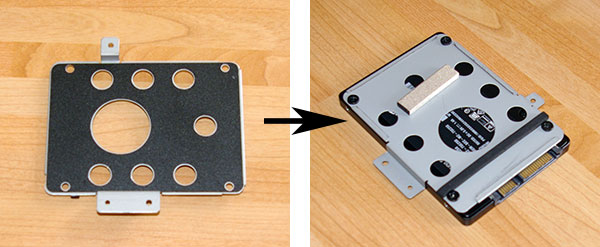
Support SSD Shuttle
…puis de l’insérer dans l’emplacement prévu du XS35V4.

Installation du SSD dans le XS35V4
Après avoir visé le disque à l’aide de la visserie fournie, il ne reste puis qu’à remettre en place la façade. A noter que la seconde façade recouvre un emplacement pour le lecteur optique (ou un second disque). Et surprise, on découvre alors la présence d’un port USB 2.0 qui n’était pas visible de l’extérieur ! Il est donc possible de connecter à l’intérieur du boitier une clé USB, un dongle ou pourquoi pas un tuner TNT ! Il sera alors possible de faire passer une antenne à l’extérieur du boitier via le cache situé à l’arrière du boitier…

Emplacement lecteur optique et port USB interne
Après avoir installé nos composants, il nous reste à fixer le pied servant de support sur le dessous du boitier :

Emplacement du pied de support
En quelques minutes seulement, notre Mini PC est prêt à l’emploi ! Pour voir de plus près à quoi ressemble le PC une fois monté, vous pouvez visionner une vue à 360° ici.

Mini PC XS35V4 monté
Il ne nous reste plus qu’à installer un OS. Pour notre test, nous avons décidé d’installer une iso de Windows 10 Technical Preview. Bien entendu, puisque notre machine n’est pas équipée d’un lecteur CD, nous avons rusé en passant par l’installation à l’aide d’une clé USB bootable. Vous pouvez consulter notre astuce sur l’installation de Windows avec une clé USB si vous souhaitez connaitre la marche à suivre.
Passons maintenant à l’utilisation du Mini PC sous Windows et effectuons quelques tests de performance afin d’en savoir plus sur la puissance du XS35V4.
Performances et bench du Shuttle Slim
Avant de commencer à parler de benchmark, le premier constat qui s’impose est plus que positif : le Mini PC boote rapidement et se montre véloce dans toutes situations. Que ce soit pour une utilisation Internet ou bureautique, le XS35V4 se montre parfaitement capable de répondre à ces tâches. Photoshop fonctionne même sans sourciller, c’est dire ! Le multimédia ne lui fait pas peur non plus puisque les vidéos Full HD sont diffusées sans problème. On sent que le décodeur matériel Quick Sync intégré au GPU Intel se montre efficace.
Quant aux gamers, ce Mini PC les laissera clairement de marbre. Le XS35V4 n’étant pas taillé pour faire tourner correctement un quelconque jeu 3D.
Avant de commencer à faire tourner divers bench, lançons tout d’abord l’indice de performance Windows. Comme toujours, ces résultats sont à prendre avec des pincettes, mais l’avantage est d’avoir des chiffres facilement comparables d’une machine à l’autre, sans passer par des outils dédiés.
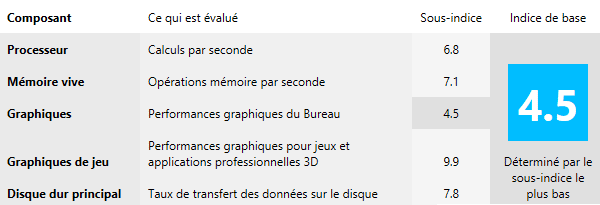
Indic de performance Windows du XS35V4
On observe un plutôt bon score, “plombé” sans surprise par les performances graphiques. Passons maintenant à Cinebench 11.5 qui mesure à la fois les performances OpenGL au travers d’une scène 3D temps réel ainsi que les performances du CPU au travers du calcul d’une image.
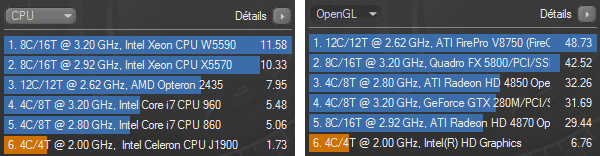
Cinebench 11.5 XS35V4
Sans surprises, on constate la faible capacité en calcul 3D pour ce Mini PC. Pour nous en convaincre, lançons un 3Dmark 11 :

3Dmark XS35V4
Intéressons-nous maintenant à l’indice PCMark7 qui donnera des résultats plus probants dans ce type de configuration puisque ce bench est avant tout dédié à l’environnement Windows en prenant en compte les tâches multimédia, bureautiques mais aussi de création.

PCMark7 sur le Shuttle XS35V4
Bonne surprise puisque l’on obtient un score de 2955 points. Pour rappel, son petit frère le XS35GS V3Lobtenait la note de 1635 points. On ne peut que constater, avec plaisir, l’évolution apportée par Shuttle sur ce nouveau modèle 🙂
Après ces quelques tests, il est maintenant temps de conclure…
Notre avis sur le Shuttle XS35V4
Proposé à moins de 200 €, le Mini PC XS35V4 de Shuttle est une très bonne surprise. Soit, la machine est totalement incapable de faire tourner un jeu 3D, elle n’est tout simplement pas faite pour cela. Par contre, ses performances sont plus qu’honorables pour la bureautique, une utilisation Internet et même pour de la retouche photo. Si vous destinez le XS35V4 à une utilisation comme Média Center, le choix peut également s’avérer judicieux puisque Shuttle s’en sort avec les honneurs, la machine étant capable de lire des vidéos Full HD 1920×1080 sans accroche. Dans ce cas de figure, on regrettera l’absence de port infrarouge pour une télécommande ou encore l’absence d’une sortie audio optique si l’HDMI ne vous suffit pas.
 Mais le point fort du XS35V4 est sans équivoque son silence ! Sa conception soignée, son refroidissement passif et son châssis aéré permettent à ce Mini PC un silence total, pour peu que l’on ait recours à un SSD et que l’on se passe de lecteur optique. On sent la maitrise de Shuttle dans son matériel. Les utilisateurs peuvent même être surpris par cette absence de bruit ! Sans la diode verte sur le bouton power, on pourrait croire que le PC ne fonctionne pas. Cela en est presque perturbant 🙂
Mais le point fort du XS35V4 est sans équivoque son silence ! Sa conception soignée, son refroidissement passif et son châssis aéré permettent à ce Mini PC un silence total, pour peu que l’on ait recours à un SSD et que l’on se passe de lecteur optique. On sent la maitrise de Shuttle dans son matériel. Les utilisateurs peuvent même être surpris par cette absence de bruit ! Sans la diode verte sur le bouton power, on pourrait croire que le PC ne fonctionne pas. Cela en est presque perturbant 🙂
A noter également l’existence d’un support VESA optionnel vendu par Shuttle : le kit de montage PV01. Ce dernier se vise derrière un moniteur et le XS35V4 vient s’y glisser (après avoir enlevé le pied). Le Mini PC, caché derrière l’écran, devient alors invisible. Pour peu l’on utilise un couple clavier + souris sans fil, on obtient un système informatique épuré, fonctionnel et, il faut bien l’avouer, qui en jette !
Achetez le Shuttle XS35V4 sur Amazon

Support VESA moniteur pour le XS35V4
Dernière mise à jour le 16 décembre 2018
